Innehållsförteckning
Malwarebytes Anti-Malware är ett av de mest kraftfulla programmen för bekämpning av skadlig kod idag och har nyligen uppdaterats till version 2.0. Den nya versionen har ett nytt användargränssnitt som gör produkten mer vänlig och informativ för slutanvändarna. Dessutom har " Snabbskanning " har bytt namn till " Skanning av hot " (rekommenderad skanningstyp).
- Relaterad artikel (Uppdatering) : Hur du installerar och rengör din dator med Malwarebytes 3.0 FREE.
Malwarebytes Anti-Malware Free version kan upptäcka och ta bort skadlig kod som maskar, trojaner, rootkits, skurkar och spionprogram med bara några få klick. Om du däremot vill vara alltid skyddad kan du köpa Malwarebytes Anti-Malware Premium-versionen (kostar cirka 25 dollar).
Malwarebytes Anti-Malware Premium är ett fantastiskt nytt verktyg som proaktivt skyddar persondatorer mot avancerad kriminell programvara som traditionella antivirusprogram inte kan upptäcka. Denna nya produkt har också uppdaterat tekniken för blockering av skadliga webbadresser och förbättrat skydd i realtid mot oönskade program som aggressiva reklamprogram och verktygsfält.snabb hotsökning gör att produkten är lätt att använda.
Installera och rengöra din dator med Malwarebytes Anti-Malware v2.0 Free
Så här installerar du Malwarebytes Anti-Malware v2.0 FREE (Setup)
1. Ladda ner Malwarebytes Anti-Malware Gratis .
2. Klicka på " Starta min kostnadsfria 14-provperiod "för att börja ladda ner.

3. När nedladdningen är klar, dubbelklicka på på " mbam-setup-2.0.0.0 " för att starta installationen av Malwarebytes Anti-Malware.

4. På installationsskärmarna väljer du det språk du vill ha och trycker sedan på " Nästa " (naturligtvis Acceptera licensavtalet ) för att installera produkten.
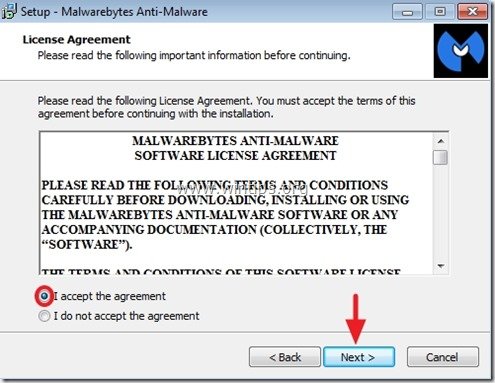
5. På den sista installationsskärmen avmarkerar du " Aktivera gratis provversion av Malwarebytes Anti-Malware Premium " om du inte vill prova premiumversionen och tryck på " Slutförande ”.

Hur du rengör din dator med Malwarebytes Anti-Malware v2.0 Free
1. När Malwarebytes Anti-Malware startar trycker du på " Uppdatera nu " för att uppdatera databasen för skadlig kod.

2. När uppdateringen är klar trycker du på " Skanna nu " för att börja skanna ditt system efter skadlig kod och oönskade program.

3. Vänta nu tills Malwarebytes Anti-Malware har skannat din dator efter skadlig kod.

4, När skanningen är klar trycker du först på " Karantän för alla " för att ta bort alla hot och klicka sedan på " Tillämpa åtgärder ”.
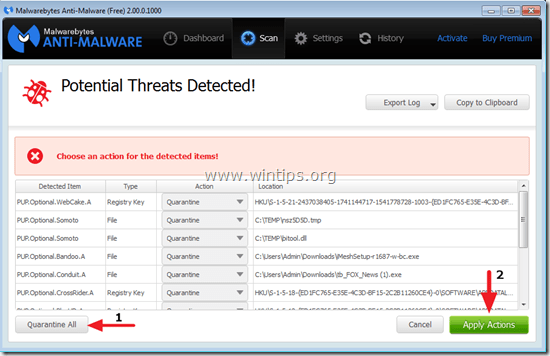
5. Vänta tills Malwarebytes Anti-Malware tar bort alla infektioner från systemet och starta sedan om datorn (om programmet kräver det) för att helt ta bort alla aktiva hot.

6. Efter omstart av systemet, kör Malwarebytes Anti-Malware igen för att kontrollera att inga andra hot finns kvar i systemet.
Råd nr 1: Alltid uppdatering Malwarebytes Anti-Malware databas innan du skannar din dator.
Råd nr 2: För att se till att din dator är ren och säker, utföra en fullständig genomsökning av Malwarebytes Anti-Malware i Windows " Säkert läge ".
Hur du startar upp Windows i felsäkert läge:
Användare av Windows 7, Vista och XP :
- Stäng alla program och starta om din dator. Tryck på " F8 " när datorn startar upp, innan Windows-logotypen visas. När tangenten " Menyn Avancerade alternativ i Windows " visas på skärmen, använd piltangenterna på tangentbordet för att markera " Säkert läge " och tryck sedan på " ENTER ".
Användare av Windows 8 och 8.1:
- Press " Windows ”
 + " R " för att läsa in Kör dialogrutan. Skriv " msconfig" och tryck på Gå in på . Klicka på Stövlar och markera " Säker start ". Klicka " OK " och starta om din dator.
+ " R " för att läsa in Kör dialogrutan. Skriv " msconfig" och tryck på Gå in på . Klicka på Stövlar och markera " Säker start ". Klicka " OK " och starta om din dator.
Observera: För att starta upp Windows i " Normalt läge " igen måste du avmarkera " Säker start " genom att använda samma procedur.
Hur du utför Malwarebytes Anti-Malware Fullständig skanning.
1. Tryck på " Skanna "från den övre menyn.

2. Välj " Anpassad " och klicka sedan på " Skanna nu " -knappen.

3. På " Anpassad skanningskonfiguration ", kontrollera först alla tillgängliga skanningsalternativ i den vänstra rutan, välj den eller de diskar som ska skannas i den högra rutan och tryck slutligen på " Starta skanning " för att söka igenom hela systemet efter skadlig kod.


Andy Davis
En systemadministratörs blogg om Windows





